Cum să vă mutați folderul Dropbox
Publicat: 2020-08-07Când instalați Dropbox pe computer, Dropbox creează un folder implicit într-o anumită locație pentru a vă stoca fișierele. Dacă doriți vreodată să vă schimbați structura folderului sau doriți să utilizați o unitate externă pentru fișierele Dropbox, puteți muta folderul Dropbox.
Puteți muta folderul Dropbox oriunde doriți. Cu toate acestea, nu puteți face asta folosind metodele obișnuite pe care le utilizați pentru a muta folderele în Windows Explorer. Va trebui să modificați o opțiune din setările Dropbox pentru a schimba locația implicită a folderului Dropbox.
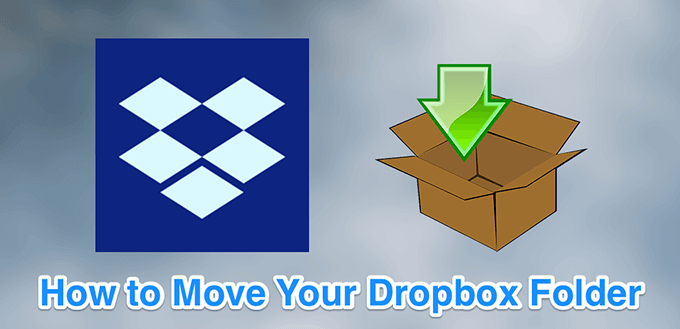
Înainte de a vă muta dosarul Dropbox
Spre deosebire de folderele normale, mutarea folderului Dropbox pe aproape orice dispozitiv de stocare poate cauza probleme. Următoarele explică ce unități ar trebui și nu ar trebui să utilizați cu aplicația Dropbox.
Utilizați unități interne
Încercați întotdeauna să utilizați unități interne pentru a stoca folderul Dropbox. Acest lucru se datorează faptului că sistemul dvs. de operare se conectează la aceste unități atunci când porniți computerul. Acest lucru îl ajută pe Dropbox să găsească folderul Dropbox imediat ce lansați aplicația Dropbox (sau când aplicația se lansează automat la pornire).
Nu utilizați unități externe
Din punct de vedere tehnic, puteți muta folderul Dropbox pe o unitate externă. Cu toate acestea, acest lucru nu este recomandat. Din diverse motive, unitățile externe se pot deconecta uneori în timp ce Dropbox încearcă să sincronizeze fișierele.
De asemenea, folderul Dropbox ar trebui să fie disponibil când lansați aplicația Dropbox. Dacă unitățile dvs. externe sunt montate după lansarea Dropbox, Dropbox nu va putea găsi folderul pentru a vă stoca fișierele. Acest lucru poate cauza probleme neașteptate.
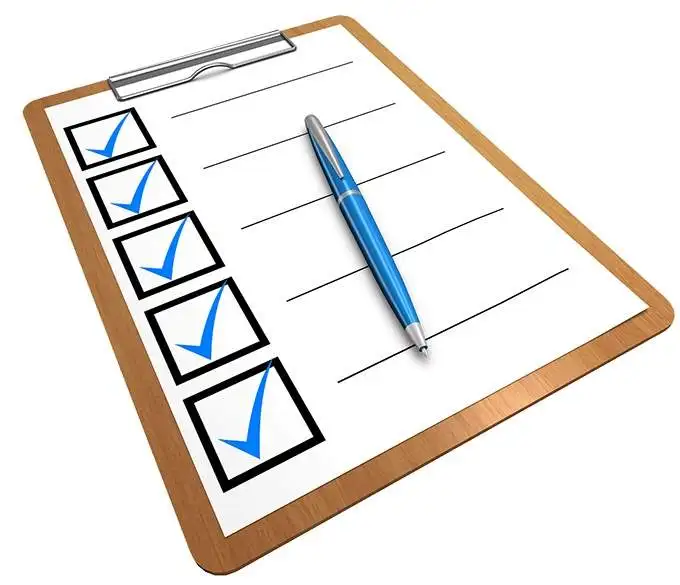
Nu utilizați unități de rețea
Unitățile de rețea nu trimit un „eveniment de actualizare a fișierelor” către sistemul computerului atunci când faceți o modificare la un fișier stocat pe acest tip de unitate. Dropbox necesită acel eveniment pentru a vă recunoaște modificările fișierelor și pentru a vă resincroniza fișierele. Din acest motiv, Dropbox nu acceptă unități de rețea.
Nu utilizați suporturi amovibile
Orice lucru care poate fi considerat un suport amovibil, cum ar fi un card SD sau un card microSD, nu poate fi folosit pentru a stoca fișierele Dropbox. Dropbox nu acceptă aceste dispozitive de stocare.
Dropbox are nevoie de acces constant la folderul Dropbox, iar mediile amovibile sunt menite să fie eliminate din când în când de pe computer. Prin urmare, aceste dispozitive nu ar trebui folosite pentru a stoca folderul Dropbox.
Cum să vă mutați folderul Dropbox
Dropbox are o opțiune în aplicația sa de desktop pentru a vă permite să selectați un nou folder implicit Dropbox. Puteți accesa această opțiune după cum urmează.
- Faceți clic pe pictograma Dropbox din bara de sistem.
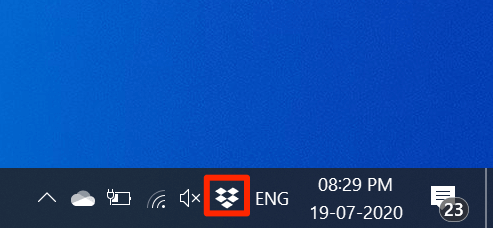
- În ecranul Dropbox care se deschide, faceți clic pe pictograma profilului din colțul din dreapta sus și alegeți Preferințe .
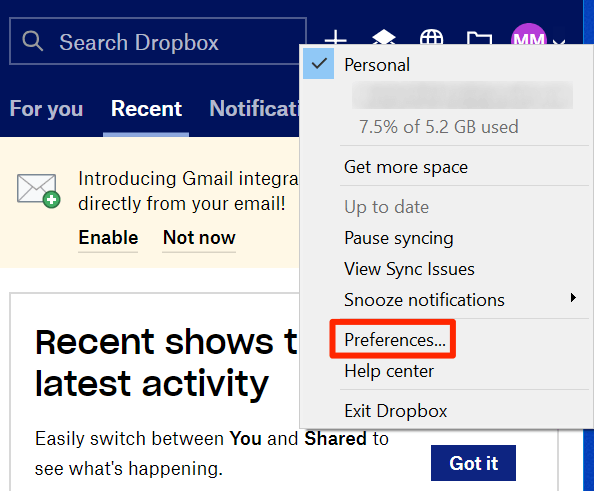
- Faceți clic pe ultima filă care spune Sincronizare în rândul de file din partea de sus.
- Veți vedea o opțiune care spune locația folderului Dropbox și o cale listată lângă ea. Faceți clic pe butonul Mutare de lângă cale pentru a vă muta folderul Dropbox.
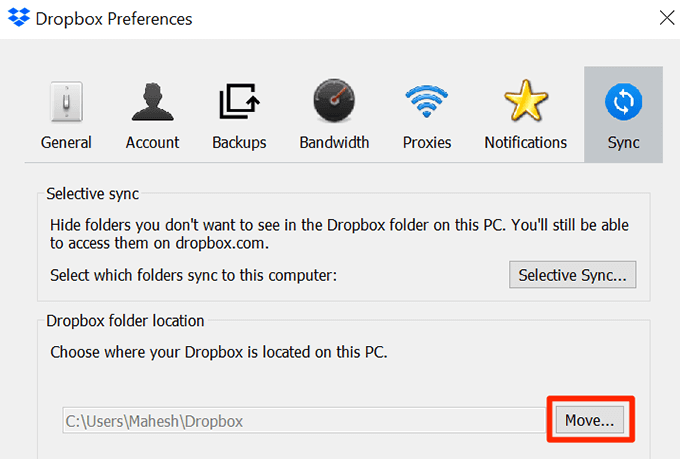
- Acum puteți naviga la spațiul de stocare al computerului și alege o nouă locație pentru folderul Dropbox. Faceți clic pe OK când ați selectat un folder.
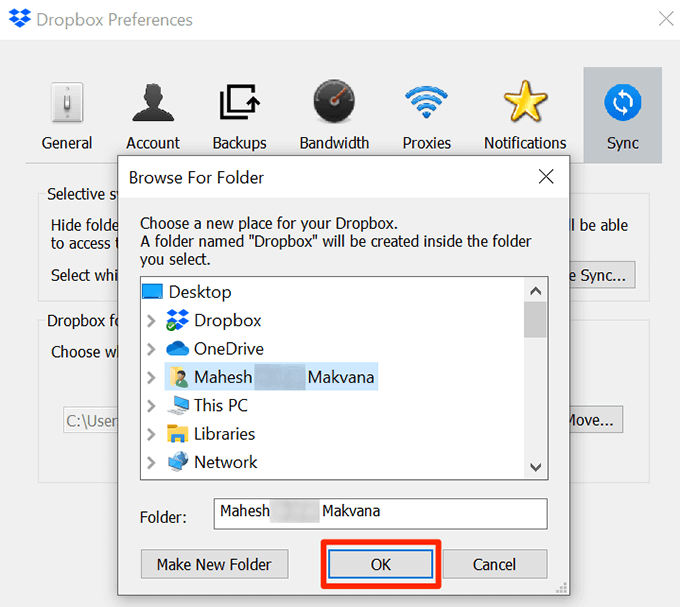
- Veți primi o solicitare care vă spune că toate fișierele dvs. vor fi mutate în noua locație. Selectați OK pentru a continua.
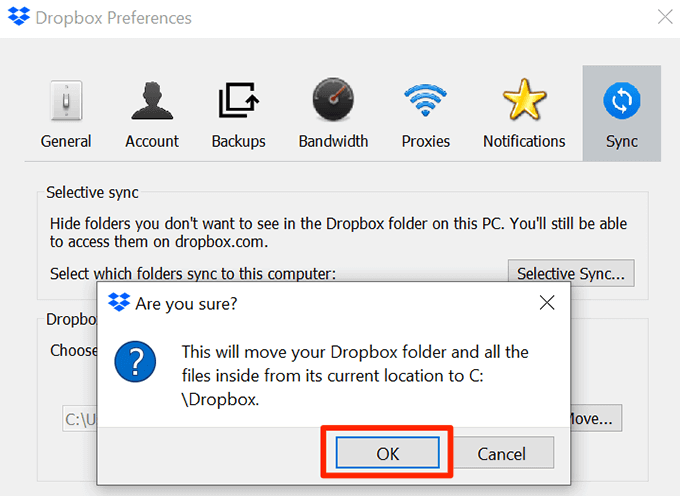
- Faceți clic pe Aplicare urmat de OK pentru a salva modificările.
Ce trebuie să faceți dacă nu vă puteți muta folderul Dropbox
Dacă vedeți o eroare la mutarea dosarului Dropbox sau dacă Dropbox nu acceptă noua locație a dosarului, va trebui să remediați problemele de bază.
Fișierele sau folderele sunt în uz
Dacă un program folosește fișierele sau folderele Dropbox, nu veți putea muta folderul Dropbox. Mai întâi trebuie să închideți programul sau programele care utilizează fișierele Dropbox. Apoi repetați procesul de mai sus pentru a vă muta folderul Dropbox.

Utilizați Sincronizarea selectivă
Dacă aveți prea multe fișiere în folderul Dropbox curent, puteți încerca să reduceți numărul acestor fișiere și apoi să mutați folderul Dropbox. Odată mutat folderul, puteți resincroniza fișierele rămase.
Puteți reduce fișierele Dropbox utilizând Sincronizarea selectivă. Această caracteristică vă permite să vă sincronizați în mod selectiv fișierele și folderele. Ar trebui să alegeți mai întâi doar câteva foldere pentru a fi sincronizate.
- Deschideți setările Dropbox făcând clic pe pictograma Dropbox din bara de sistem, selectând pictograma profilului și alegând Preferințe .
- Mergeți la ultima filă care spune Sincronizare .
- Faceți clic pe butonul Sincronizare selectivă pentru a alege folderele pe care doriți să le sincronizați.
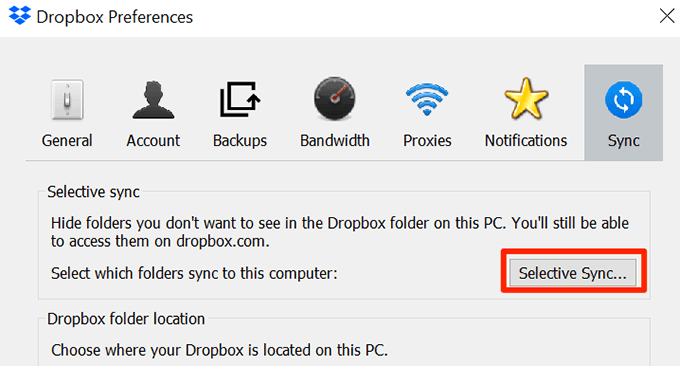
Nu există suficient spațiu pe noua ta unitate
Dacă vă mutați folderul Dropbox pe o altă unitate, asigurați-vă că există suficient spațiu de stocare pe unitate.
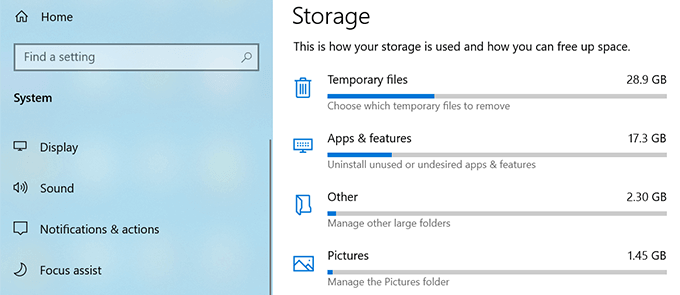
Eliminați fișierele inutile din unitate pentru a face loc fișierelor dvs. Dropbox.
Nu utilizați legături simbolice
Un link simbolic este o comandă rapidă către un fișier sau un folder de pe computer. Utilizatorii creează uneori legături simbolice pentru a direcționa folderul Dropbox către o altă locație de pe computerele lor.
Cu toate acestea, Dropbox nu vă sugerează să utilizați linkuri simbolice pentru folderul Dropbox. Aceste legături simbolice pot cauza probleme precum utilizarea înaltă a CPU-ului, probleme de permisiuni, probleme de sincronizare și așa mai departe.
Dacă ați configurat linkuri simbolice pentru folderul Dropbox, renunțați la acele linkuri simbolice și apoi încercați să mutați folderul Dropbox.
Probleme cu permisiunea
Un motiv pentru care nu vă puteți muta folderul Dropbox este că nu aveți permisiunile necesare pentru folderele și fișierele Dropbox. Puteți remedia această problemă de permisiuni rulând câteva comenzi din Linia de comandă.
- Faceți clic pe pictograma Dropbox din bara de sistem.
- Selectați pictograma profilului din colțul din dreapta sus și alegeți Ieșire din Dropbox . Aceasta va închide aplicația Dropbox.
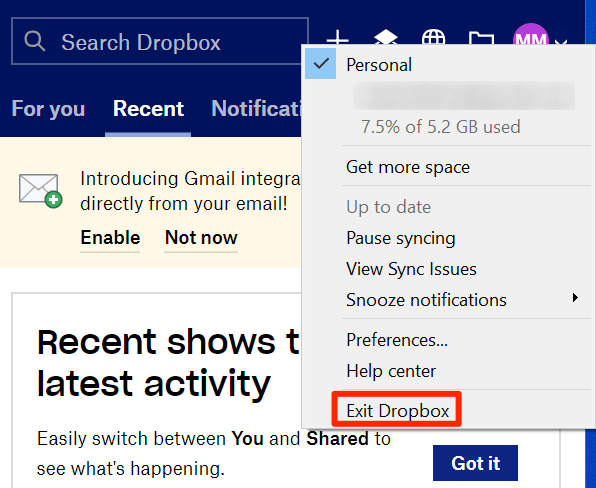
- Apăsați tastele Windows + R în același timp, tastați cmd și apăsați Enter . Aceasta va deschide linia de comandă.
- Introduceți următoarele în linia de comandă. Această comandă presupune că nu ați mutat folderul Dropbox înainte. Acest lucru va acorda permisiunile necesare pentru folderul Dropbox pentru contul dvs. de utilizator.
icacls „%HOMEPATH%\Dropbox” /grant „%USERNAME%”:(F) /T

- Odată ce comanda de mai sus este executată, executați următoarea comandă. Această comandă vă va acorda permisiunile necesare pentru a utiliza folderul Dropbox situat în directorul appdata de pe computer.
icacls „%APPDATA%\Dropbox” /grant „%USERNAME%”:(F) /T

- Deschideți meniul Start și lansați Dropbox .
Acum puteți muta folderul Dropbox într-o nouă locație.
Cum să mutați folderul Dropbox înapoi la locația implicită
Dacă doriți să aduceți folderul Dropbox înapoi în locația sa inițială, puteți face acest lucru introducând un singur cuvânt în câmpul de cale Dropbox din aplicația Dropbox.
- Faceți clic pe Dropbox în bara de sistem, selectați profilul dvs. în colțul din dreapta sus și alegeți Preferințe .
- Selectați ultima filă care spune Sincronizare pentru a vedea setările folderului Dropbox.
- Faceți clic pe butonul Mutare de lângă locația folderului Dropbox pentru a vă muta folderul Dropbox.
- Veți vedea un câmp lângă unde scrie Folder . Introduceți următoarele în câmpul respectiv și apăsați OK .
$HOME
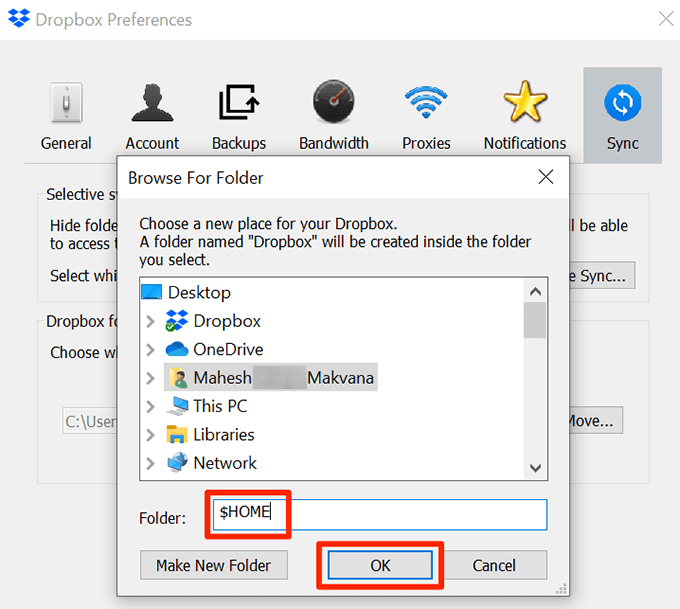
- Selectați OK în solicitare pentru a începe să mutați folderul Dropbox.
Dacă ați mutat folderul Dropbox pe altă unitate, trebuie să rețineți că oricine are acces la acea unitate poate vizualiza fișierele dvs. Dropbox. Dacă confidențialitatea este preocuparea ta principală, ar trebui să păstrezi folderul în care doar tu îl poți accesa.
